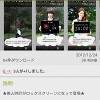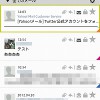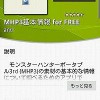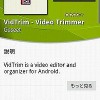とにかく軽いホームアプリ「Zeam Launcher」
本日ご紹介のアプリは、とにかく軽いホームアプリ「Zeam Launcher」です。
読者の方に教えてもらってレビューを書こうとしていたら、
ツイッターでも結構評判になっていたので、「もう知ってるよん」という方も多いと思います。



アンドロイドマーケットから「Zeam Launcher」をインストール。
ホーム(口)ボタンを押すとホームアプリ選択画面が表示されますので、「Zeam Launcher」を選択します。
すると、シンプルなホーム画面が表示されます。
【ショートカット・ウィジェットの配置】



「ホーム画面長押し⇒Add item」でホーム画面上にショートカット等が配置できます。
「Zeam Launcher」独自の機能として「Action」ショートカットがあります。
上から、「アプリ一覧(ドロワー)画面表示」「標準設定したスクリーン画面表示」「スクリーンのサムネイル表示」
「通知バーを下げる」「ステータスバーを消す」「電話機能を起動する」になります。


アプリのショートカット配置やウィジェットの配置は他のホームアプリと同様の設定です。
【設定】



「ホーム画面長押し or メニューボタン⇒Preferences」でZeam Launcherの設定ができます。
「Workspace⇒Number of screens」でホーム画面の枚数(1~7枚)の選択が可能です。
また、Default screenでホームボタンを押した時に表示されるスクリーンを設定できます。



「Number of columns」で横に配置できるアイコン数、「Number of columns」で縦におけるアイコン数を設定できます。
「Show icon labels」にチェックを入れるとアイコンの下にアプリ名が表示されます。



「Action bindings」項目から
ホーム画面を上下にスワイプした時、ホームボタン押下時、ホーム画面ダブルタップ時の挙動が設定できます。
なお、設定変更後は「Zeam Launcher」の再起動を促す画面が出ますので、
「Restart now」をタップすると設定が実行されます。
もう少しドック(下部のアプリ収納バー)の部分が使いやすくなってくれると、かなり使えるホームアプリになりそうです。
ただ、確かに今まで使ったホームアプリの中でトップクラスの軽さなので、
とにかく軽さを求める人にはオススメのホームアプリですね。
↓ダウンロードはこちらからどうぞ。

QRコードの読み取りについてはこちら⇒QRコードスキャナー
アンドロイド端末からはこちら⇒market://details?id=org.zeam